Introducción:
Cuando se trata de desconectarse temporalmente de su sistema informático, puede cerrar sesión en su sistema o incluso reiniciarlo. El primer proceso se usa esencialmente si desea transferir el control de su sistema a otro usuario, mientras que el último proceso se usa cuando usted mismo desea que su sistema se reinicie. El artículo de hoy arrojará luz sobre los cuatro métodos diferentes para reiniciar un sistema Ubuntu 20.04.
Métodos para reiniciar Ubuntu 20.04:
Para reiniciar su sistema Ubuntu 20.04, hay cuatro métodos diferentes que se comparten a continuación:
Método n.º 1:El método de la utilidad "Apagar":
Para usar este método para reiniciar su sistema Ubuntu 20.04, debe escribir reiniciar en la barra de búsqueda de actividades y luego hacer clic en el resultado de búsqueda Apagar que aparece resaltado en la siguiente imagen:
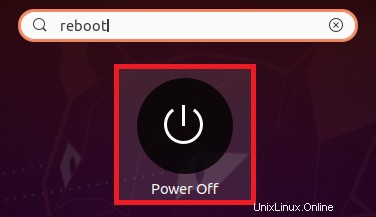
Cuando haga esto, aparecerá un cuadro de diálogo en su pantalla. Desde este cuadro de diálogo, debe seleccionar la opción Reiniciar como se destaca en la imagen que se muestra a continuación para reiniciar su sistema Ubuntu 20.04.

Método # 2:El método de comando "shutdown –r":
Para usar el comando “shutdown –r” para reiniciar su sistema Ubuntu 20.04, debe ejecutarlo de la siguiente manera:
sudo shutdown –r

Cuando ejecute este comando, su sistema Ubuntu 20.04 mostrará el resultado que se muestra en la imagen a continuación y se reiniciará exactamente después de un minuto de ejecutar este comando.

Método n.º 3:el comando "init 6" Método:
El comando "init" se puede usar con diferentes valores enteros a partir de "0" para cumplir diferentes propósitos. Se concatena con el valor entero "6" para reiniciar su sistema Ubuntu 20.04 de la siguiente manera:
init 6

Ejecutar este comando reiniciará inmediatamente su sistema Ubuntu 20.04.
Método n.º 4:el comando de "reinicio" Método:
Finalmente, el comando "reiniciar" también se puede usar para reiniciar su sistema Ubuntu 20.04 de la manera que se muestra a continuación:
sudo reboot

Nuevamente, ejecutar este comando reiniciará inmediatamente su sistema Ubuntu 20.04.
Conclusión:
Estos son todos los diferentes métodos a través de los cuales puede reiniciar efectivamente su sistema Ubuntu 20.04 sin ninguna dificultad. El primer método se inclina más hacia el uso de la GUI de Ubuntu 20.04, mientras que los otros tres métodos se centran en el uso de la CLI de Ubuntu 20.04. Sin embargo, puede usar cualquier método de su elección de estos cuatro.